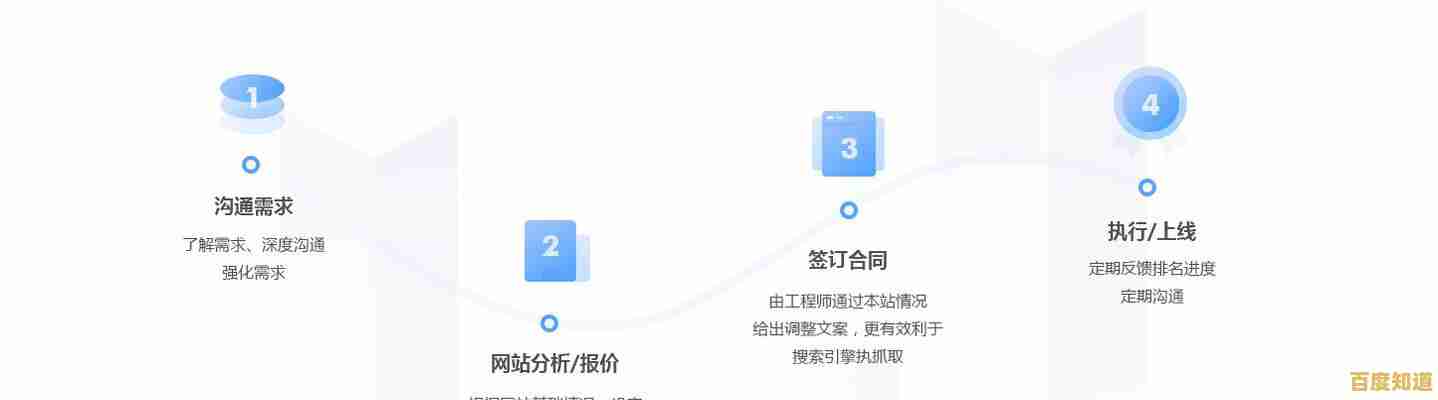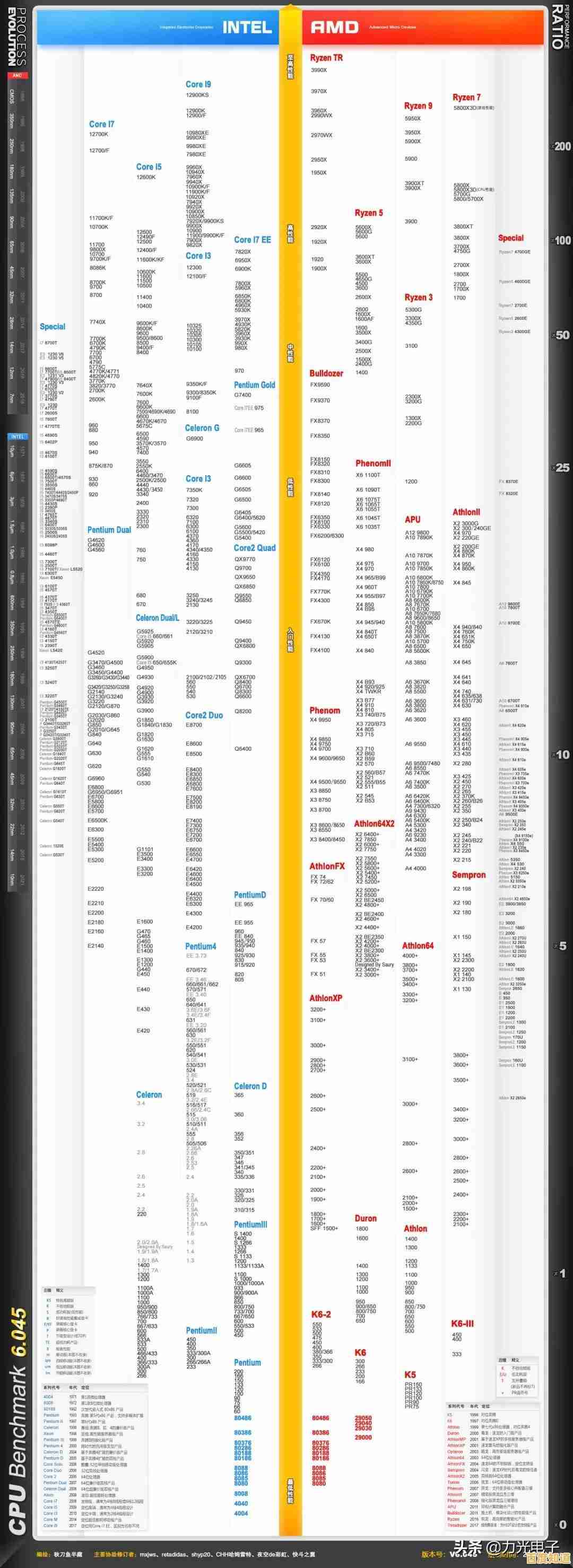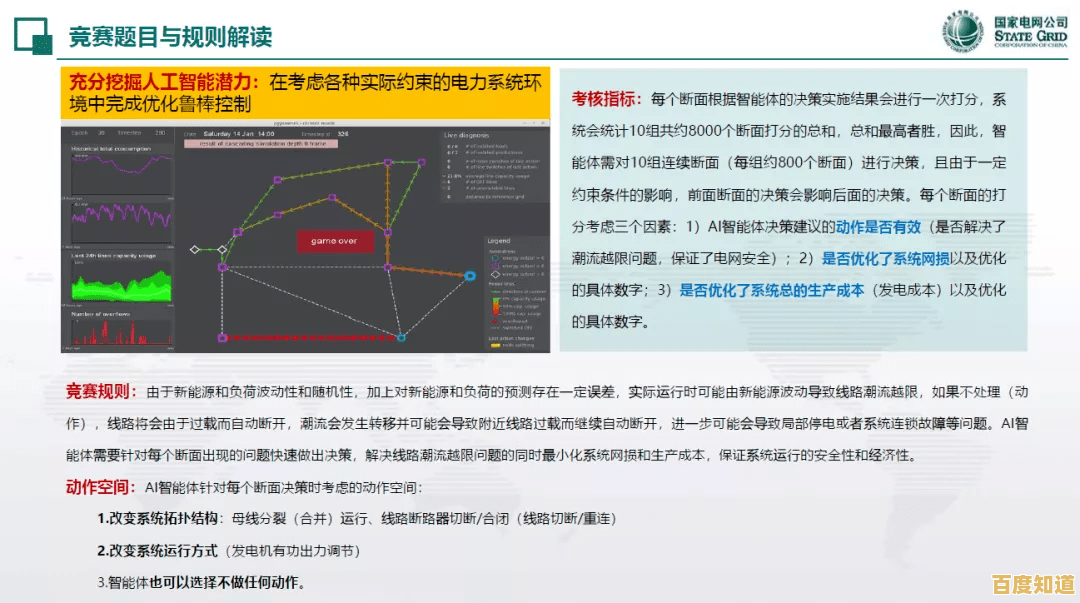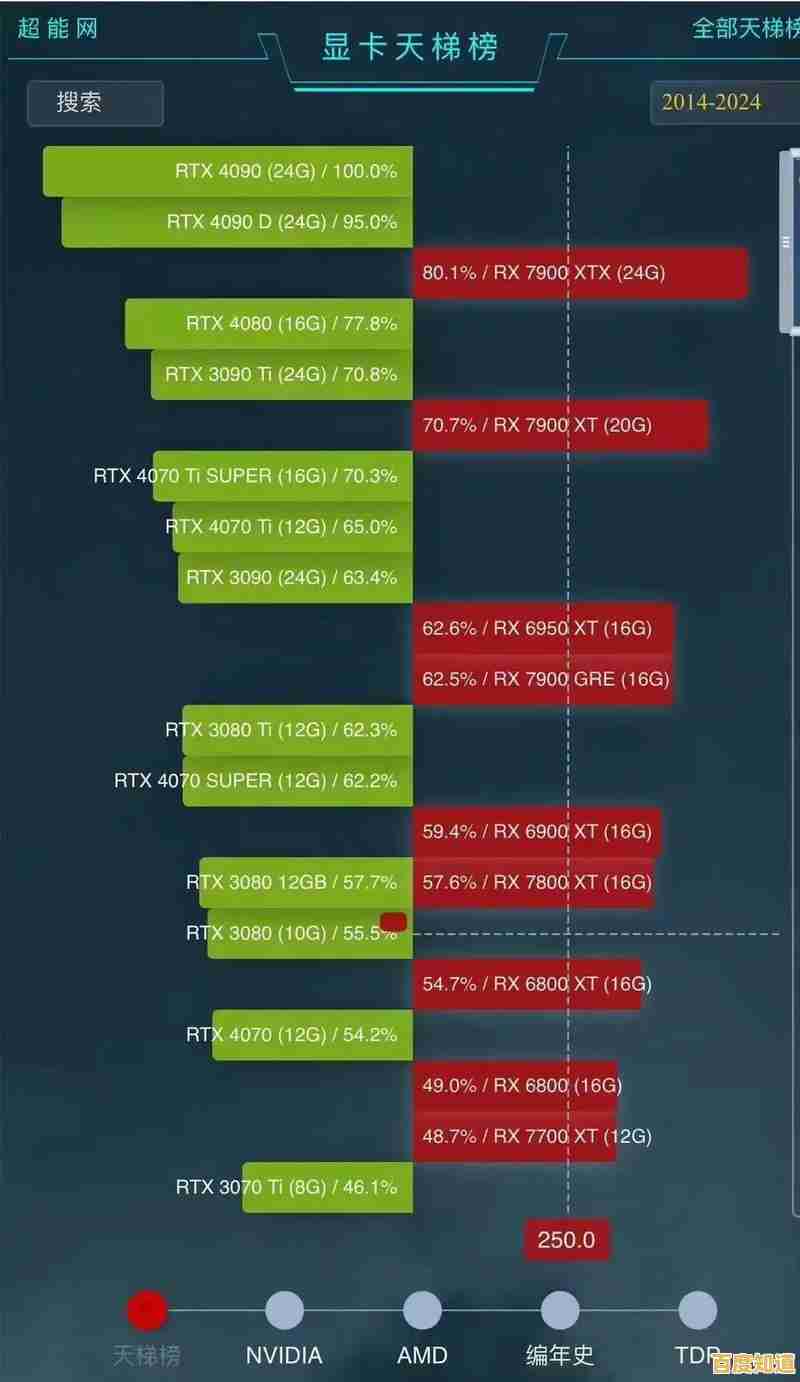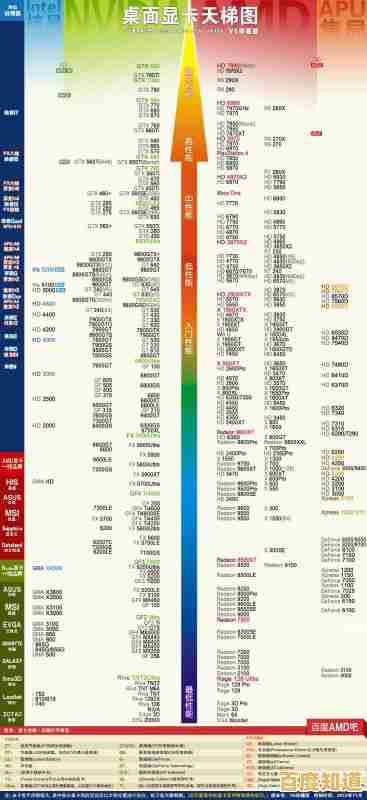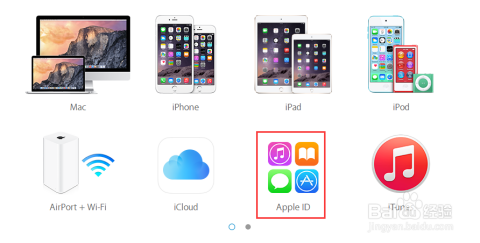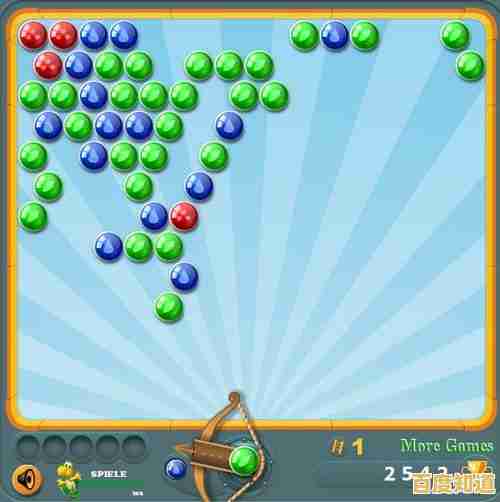戴尔电脑驱动程序下载与详细安装步骤解析
- 问答
- 2025-11-05 09:13:03
- 2
(引用来源:戴尔官方网站支持页面)
我们需要明白驱动程序是什么,驱动程序就像是电脑硬件(比如声卡、网卡、显卡)和操作系统(比如Windows)之间的翻译官,没有正确的驱动程序,硬件就无法被系统正确识别和使用,可能会导致没有声音、无法连接Wi-Fi、屏幕显示不正常等问题,保持驱动程序为最新版本,对于电脑的稳定性和性能发挥至关重要。
戴尔为其生产的电脑提供了非常方便和可靠的驱动程序下载与安装渠道,最推荐的方法是直接访问戴尔官方网站的支持页面,以下是详细的步骤。
第一步:识别你的戴尔电脑型号
这是最关键的一步,因为不同的电脑型号需要不同的驱动程序,如果你下载了错误的驱动程序,不仅无法解决问题,还可能引起新的故障,有几种简单的方法可以找到你的电脑型号:
- 查看机身标签:在笔记本电脑的底部底壳上,或者台式机的主机箱背面或顶部,通常会有一个戴尔的标签,上面明确标注了“Model”(型号)或“Product Name”(产品名称),Inspiron 15 3511”或“XPS 13 9310”。
- 查看系统信息:在键盘上同时按下“Win + R”键,打开“运行”对话框,输入“cmd”并按回车,在打开的黑色命令提示符窗口中,输入“wmic csproduct get name”并按回车,系统会直接显示出你的电脑型号。
- 使用戴尔系统检测:访问戴尔支持网站时,网站通常会自动提示你下载一个小的检测程序,运行后可以自动识别出你的电脑型号和服务标签。
(引用来源:戴尔支持关于识别产品型号的帮助文章)

第二步:访问戴尔官方支持网站并下载驱动程序
- 打开网站:在浏览器中打开戴尔官方网站的支持页面(通常网址是 support.dell.com)。
- 输入型号或服务标签:在网页的搜索框中,输入你刚才查到的电脑型号或者更精确的“服务标签”(Service Tag),服务标签是一个唯一的7位数字和字母组合,比型号更精准,输入后点击搜索。
- 选择操作系统:网页会跳转到你的电脑型号专属的支持页面,你需要确认页面顶部显示的操作系统与你电脑上正在使用的系统是否一致,如果不一致,请点击“操作系统”下拉菜单,选择正确的版本(如Windows 11 64位)。
- 查找驱动程序:在页面上找到“驱动程序与下载”分类,你会看到一个驱动程序列表,这些是戴尔为你这款电脑提供的所有可用驱动程序。
- 筛选和下载:列表可能很长,你可以使用“类别”筛选功能,比如只查看“声卡”、“显卡”或“网络”类的驱动,对于大多数用户,最需要更新的是以下几个核心驱动:
- 芯片组驱动:这是主板的基础驱动,非常重要,应优先安装。
- 声卡驱动:负责音频输出。
- 显卡驱动:分为英特尔核显和英伟达/AMD独显驱动,影响显示效果和游戏性能。
- 网络驱动:包括有线网卡和无线网卡驱动,没有它就无法上网。
- BIOS更新:这是电脑最底层的系统更新,可以修复严重问题或提升稳定性,但更新过程中切记不能断电。
- 在每个驱动程序的右边,点击“下载”按钮,将文件保存到电脑上一个你容易找到的位置,下载”文件夹或桌面。
(引用来源:戴尔支持网站下载驱动程序的流程说明)
第三步:安装驱动程序

下载完成后,就可以开始安装了,安装顺序有个小窍门:建议先安装芯片组驱动,然后重启电脑,再安装其他驱动(如声卡、显卡等)。
- 找到安装文件:进入你保存下载文件的文件夹。
- 运行安装程序:双击下载好的驱动程序文件(通常是.exe格式的可执行文件),系统可能会弹出用户账户控制窗口,询问是否允许此应用进行更改,请选择“是”。
- 跟随安装向导:接下来会打开一个安装向导界面,通常只需要一直点击“下一步”或“安装”即可,安装程序会自动完成所有操作。
- 重启电脑:很多驱动程序在安装完成后会提示你需要重新启动电脑才能生效,请务必按照提示重启,这是非常关键的一步,可以确保新驱动被彻底加载。
替代方法:使用戴尔SupportAssist工具
如果你觉得手动查找和安装比较麻烦,戴尔还提供了一个非常方便的工具,叫做“SupportAssist”。(引用来源:戴尔SupportAssist产品介绍页面)
- 检查是否预装:大部分新的戴尔电脑都预装了这款软件,你可以在开始菜单中搜索“SupportAssist”看是否能找到它。
- 下载安装:如果没有,你可以在之前提到的戴尔支持页面的“驱动程序与下载”分类中找到并下载它。
- 一键扫描和安装:打开SupportAssist后,它会自动检测你的电脑型号,并扫描所有需要更新的驱动程序(甚至包括BIOS),你只需要点击“立即更新”或类似按钮,它就会自动下载并安装所有推荐的更新,非常省心。
重要提醒
- 来源要正规:务必从戴尔官方网站下载驱动,第三方网站提供的驱动可能包含恶意软件或是不兼容的旧版本。
- 定期更新:建议每隔几个月就检查一次驱动更新,尤其是在遇到硬件问题或系统大更新之后。
- 遇到问题:如果更新某个驱动后电脑出现问题,你可以回到戴尔支持页面,在驱动下载页面通常有一个“回滚驱动程序”或“安装旧版本”的选项,可以尝试恢复之前的版本。
通过戴尔官方的支持渠道,无论是手动下载还是使用SupportAssist工具,管理和安装驱动程序都是一个相对简单和安全的过程,能有效保证你的戴尔电脑始终保持最佳状态。
本文由陆舒于2025-11-05发表在笙亿网络策划,如有疑问,请联系我们。
本文链接:http://jiangsu.xlisi.cn/wenda/71903.html